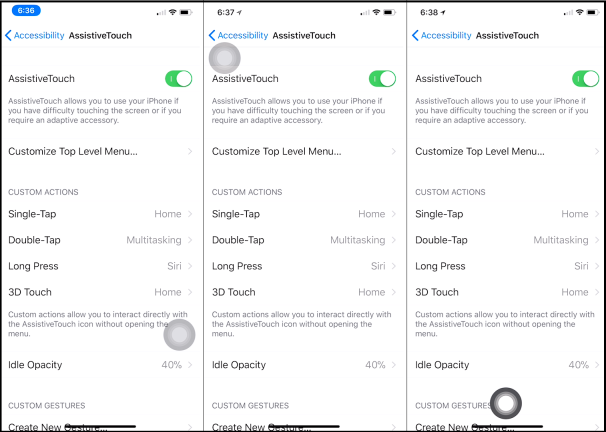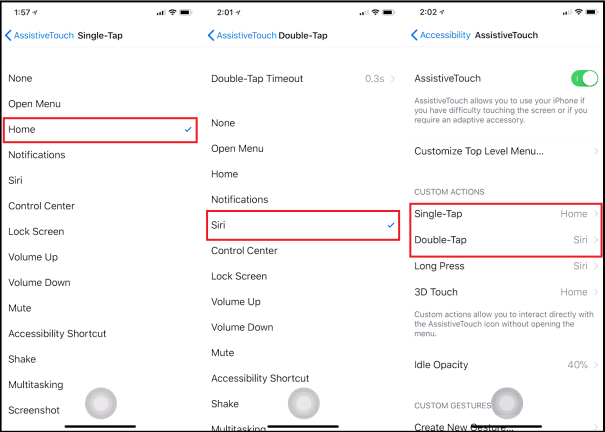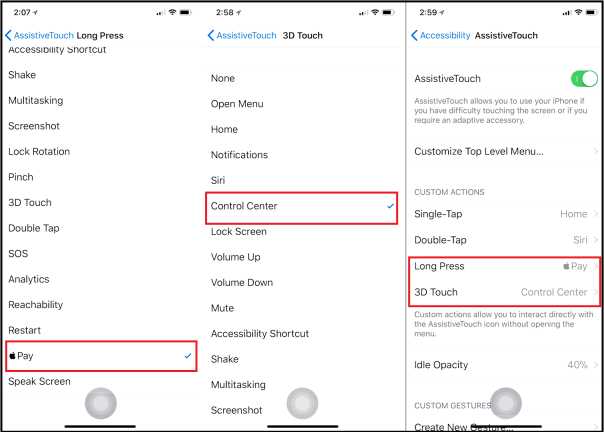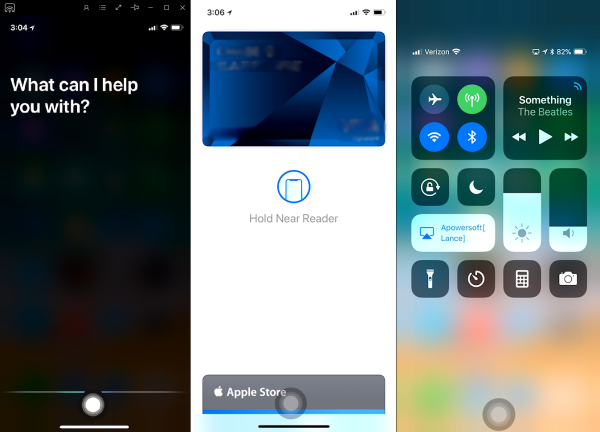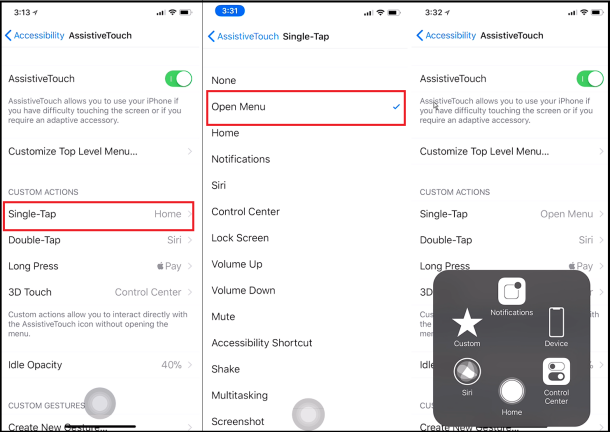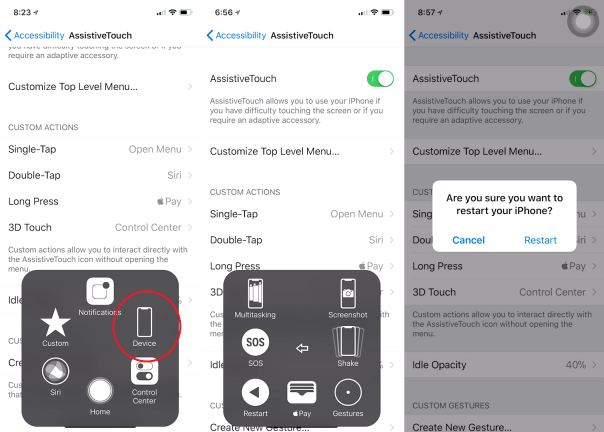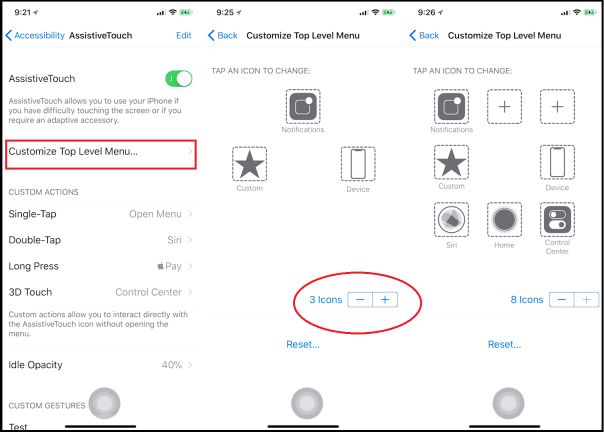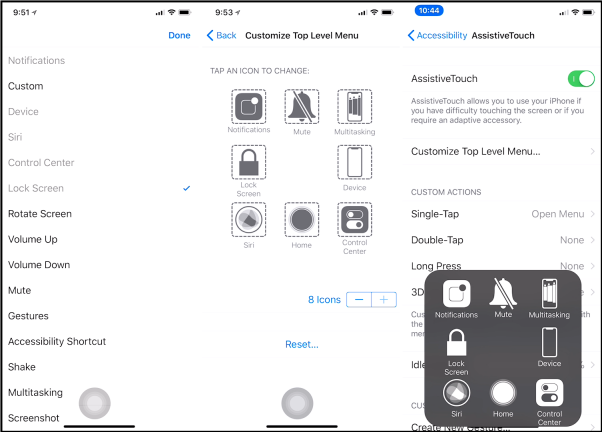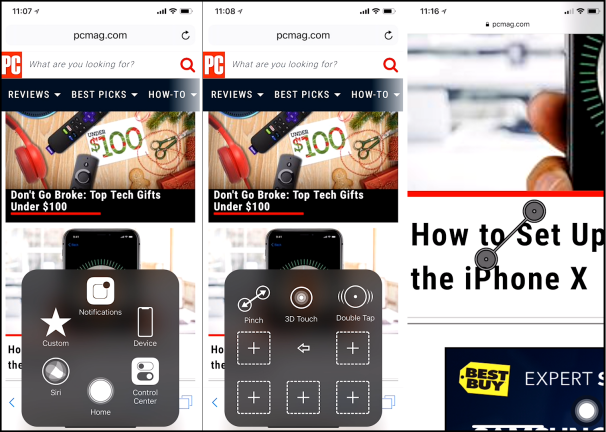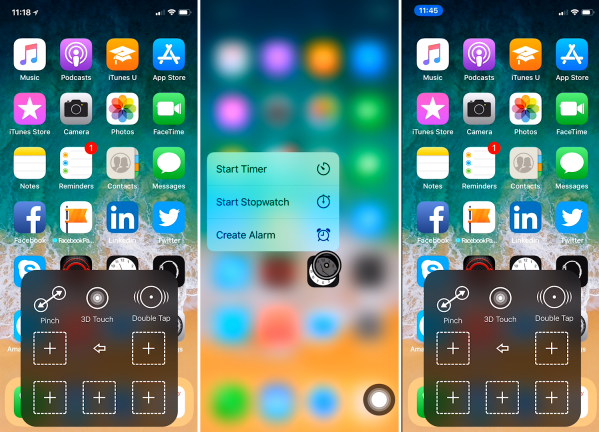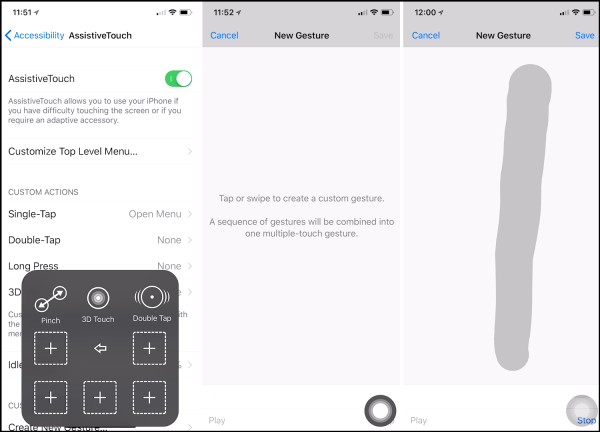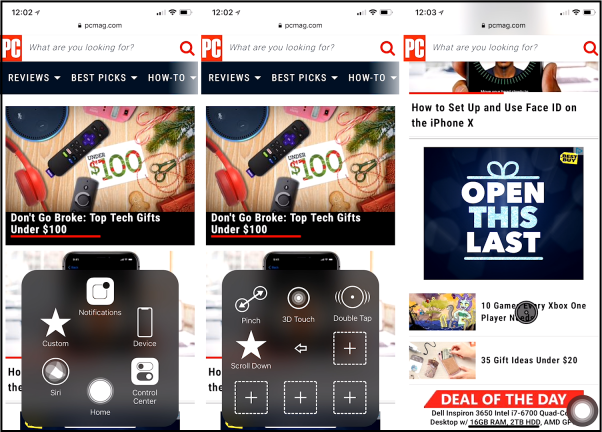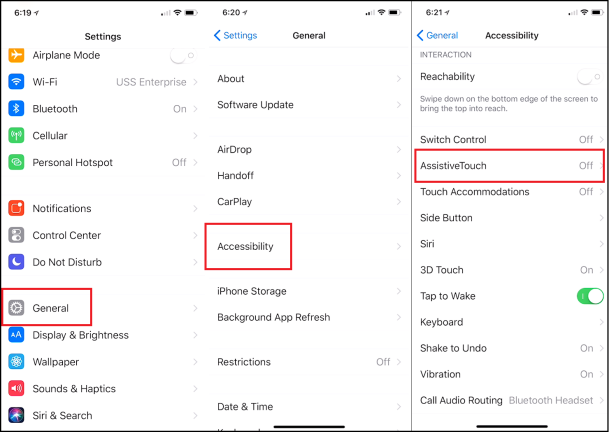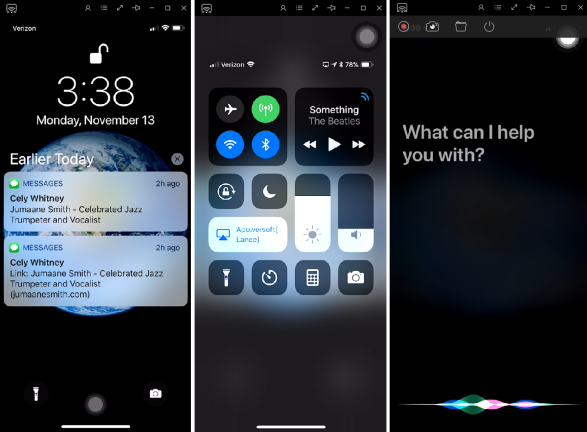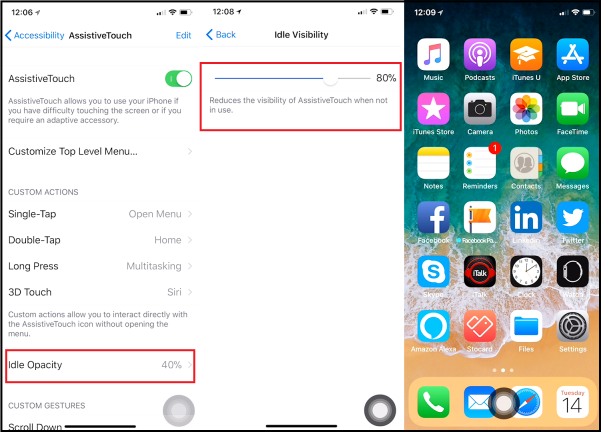iPhone X(Currys에서 $799.00)의 홈 버튼이 그리우신가요? 애플은 엣지 투 엣지 디스플레이를 위해 새 전화기에서 오래되고 안정적인 홈 버튼을 버렸다.
그러나 모든 것이 손실된 것은 아닙니다. 물리적 홈 버튼을 다시 가져올 수는 없지만 가상 홈 버튼을 만들 수는 있습니다. 그리고 가상 홈 버튼은 한 곳에 고정되어 있지 않습니다. 화면에서 원하는 위치로 이동할 수 있습니다. 그리고 더 멋진 것은 버튼을 한 번 탭하거나, 두 번 탭하거나, 길게 누를 때 일어나는 일을 조정하여 좋아하는 명령을 실행하도록 사용자 정의할 수 있다는 것입니다.
비결은 iPhone의 AssistiveTouch 기능에 있습니다. 이를 통해 화면 홈 버튼을 조작하고 조정할 수 있습니다. AssistiveTouch는 2011년부터 사용되었으며 iOS 5 이상이 설치된 모든 iPhone 또는 iPad에서 가상 홈 버튼을 만드는 데 사용할 수 있습니다. 그러나 iPhone X 사용자는 특히 편리할 수 있습니다. 최신 iPhone에 가상 홈 버튼을 추가하는 방법은 다음과 같습니다.
1. 보조 터치 켜기
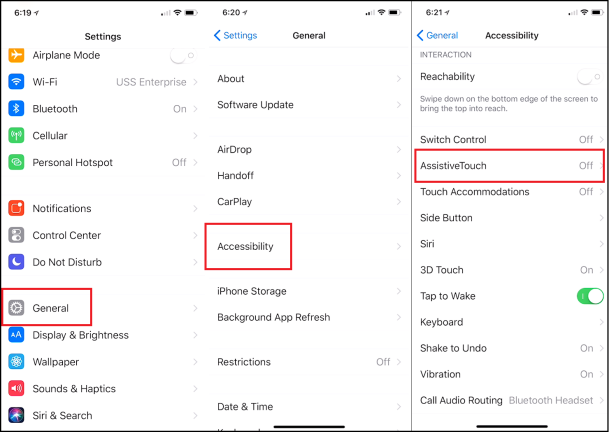
iPhone X에서 설정 > 일반 > 손쉬운 사용 > AssistiveTouch를 엽니다. AssistiveTouch 옵션을 켭니다.
2. 가상 홈 버튼 이동
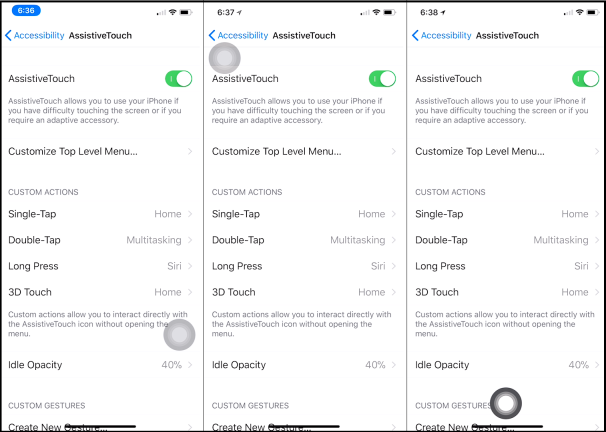
회색조 가상 홈 버튼이 화면에 나타납니다. 가상 버튼을 가볍게 누르고 화면에서 손가락을 움직입니다. 버튼을 특정 지점으로 이동할 수 있습니다. 화면 상단이나 하단 또는 중앙 아래 아무 곳에나 배치할 수 있습니다. 그러나 버튼은 자동으로 오른쪽이나 왼쪽으로 이동하여 주요 작업을 보는 데 방해가 되지 않습니다.
3. 사용자 지정 작업
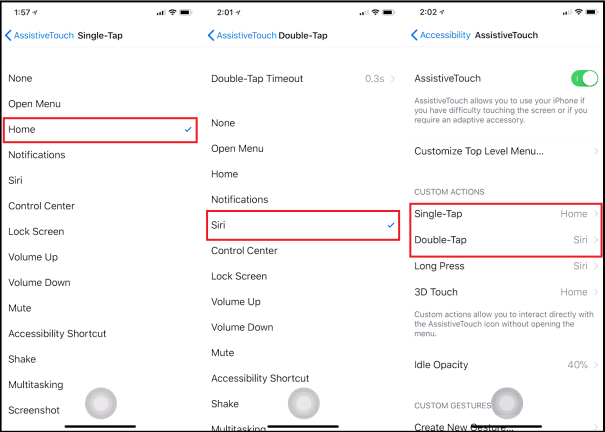
가상 홈 버튼의 로케일을 결정한 후에는 성능을 미세 조정할 수 있습니다. 기본적으로 버튼을 한 번 탭하면 홈 화면으로 이동하고, 두 번 탭하면 멀티태스킹 모드로 이동하여 최근에 사용한 앱의 축소판을 표시하고, Siri의 통화를 길게 누르고, 3D Touch(세게 누름)를 사용하면 집으로 이동합니다. .
그러나 당신은 그 행동에 얽매이지 않습니다. 사용자 지정 작업 섹션에서 변경할 수 있습니다. 싱글 탭에 대한 작업을 탭합니다. 이제 버튼을 한 번 탭하고 다른 옵션 중에서 메뉴 열기(나중에 자세히 설명), 알림, Siri 또는 제어 센터를 선택할 때 발생하는 작업을 변경할 수 있습니다. 이것을 위해 집에 붙어 있으십시오. 화면 뒤로 이동합니다. 두 번 탭에 대한 작업을 탭합니다. 여기에서 더블 탭에 대한 시간 초과 기간을 설정하고 작업을 선택할 수 있습니다. 이 항목에 대해 Siri를 선택합니다. 이전 화면으로 돌아가면 이제 이중 탭에 대해 나열된 Siri가 표시됩니다.
4. 길게 누르기 및 3D 터치
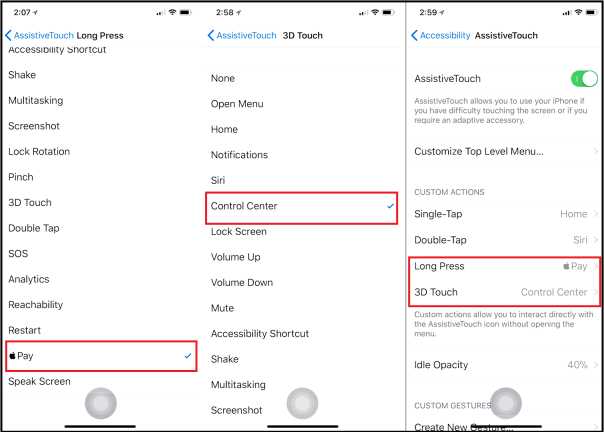
길게 누르기 작업을 탭합니다. 이것을 Apple Pay로 변경하십시오. 화면으로 돌아가서 3D Touch에 대한 작업을 탭합니다. 이것을 제어 센터로 변경하십시오. 돌아가. 이제 탭 또는 누르기의 각 유형에 대한 새로운 작업이 표시됩니다.
5. 테스트
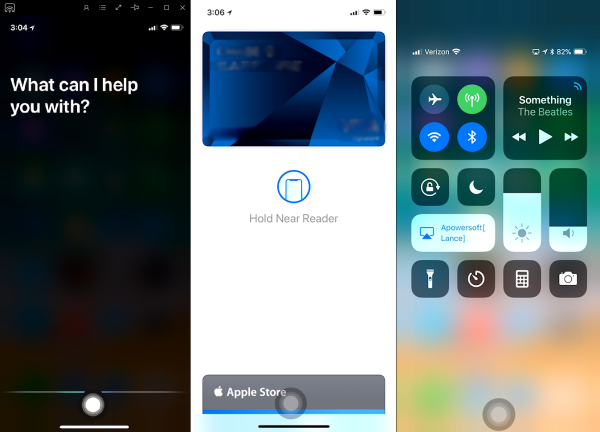
이제 테스트 드라이브를 위해 가상 홈 버튼을 사용할 시간입니다. 홈 버튼을 탭하여 집으로 이동합니다. 홈 버튼을 두 번 탭하여 Siri를 활성화합니다. 버튼을 부드럽게 길게 누르면 Apple Pay가 실행됩니다. 그리고 버튼을 세게 눌러 제어 센터를 불러옵니다.
6. 메뉴 명령 열기
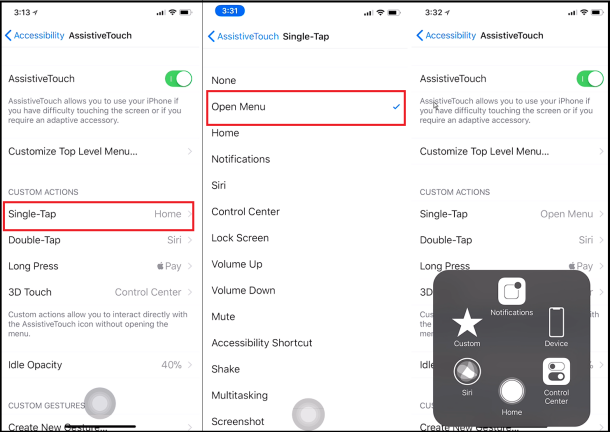
하지만 가상 버튼으로 할 수 있는 일이 더 있습니다. 그러면 메뉴 열기 명령이 나타납니다. 싱글 탭 항목을 탭합니다. 작업을 메뉴 열기로 변경합니다. 화면 뒤로 이동합니다. 그런 다음 가상 홈 버튼을 누릅니다. 멋지다, 응? 이제 집에 데려다 주는 대신 버튼을 한 번만 탭하면 다양한 옵션이 포함된 메뉴가 나타납니다.
7. 다양한 옵션
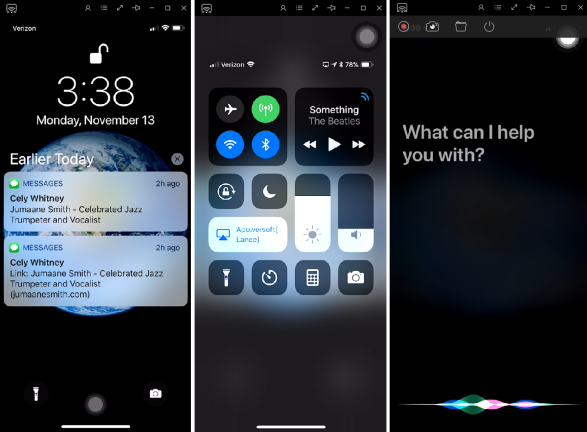
이 메뉴에서 아이콘을 눌러 알림, 제어 센터 및 Siri를 불러올 수 있습니다. 집에 갈 수도 있습니다.
8. 장치, 더, 다시 시작
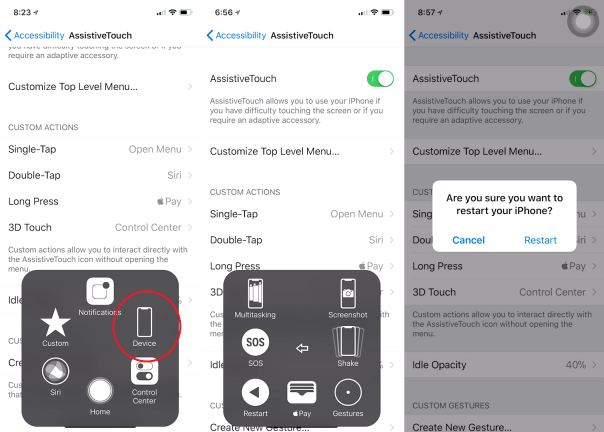
장치에 대한 컨트롤을 누릅니다. 이제 화면 잠금, 화면 회전, 볼륨 크게, 볼륨 작게 및 음소거와 같은 다양한 컨트롤에 액세스할 수 있습니다. 더 보기 아이콘을 탭합니다. 이제 멀티태스킹, SOS, 재시작, Apple Pay, 스크린샷, Shake와 같은 더 많은 제어 기능에 액세스할 수 있습니다. 한 예로 다시 시작 아이콘을 탭하면 iPhone을 다시 시작할 것인지 묻는 메시지가 표시됩니다.
9. 아이콘 변경
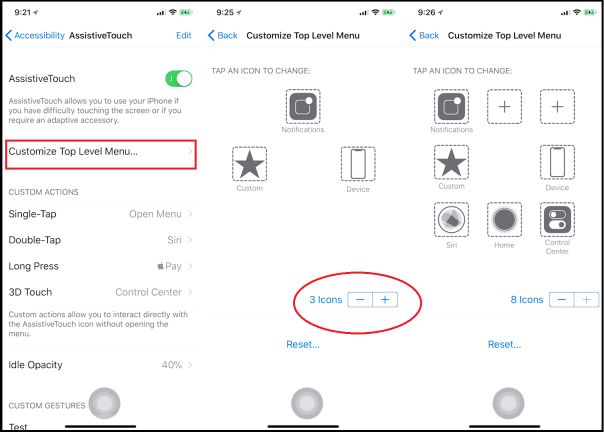
메뉴를 조정하여 아이콘을 변경하고 추가하거나 제거할 수 있습니다. AssistiveTouch 설정 화면 상단에서 최상위 메뉴 사용자 정의 항목을 탭합니다. 기본적으로 메뉴에는 6개의 아이콘이 표시됩니다. 숫자를 줄이려면 빼기 기호를 누르고 숫자를 최대 8개로 늘리려면 더하기 기호를 누릅니다. 언제든지 재설정 버튼을 눌러 기본 아이콘 및 작업 수로 되돌릴 수 있습니다.
10. 빈 아이콘 사용자 정의
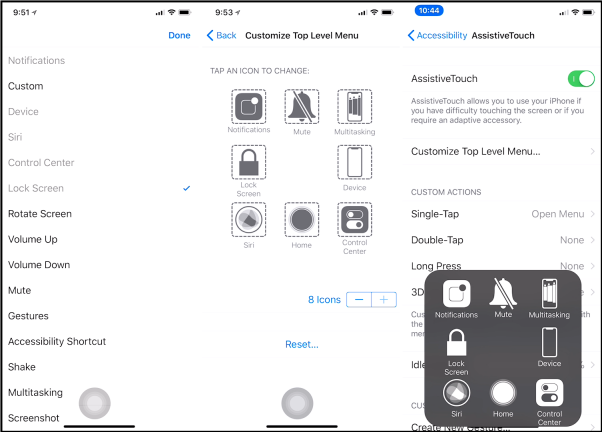
Custom이라는 아이콘이 있습니다. 그리고 아이콘의 수를 6개 이상으로 늘리면 빈 아이콘이 나타납니다. 사용 가능한 작업을 사용자 정의 및 빈 아이콘에 할당할 수 있습니다. 사용자 정의 아이콘을 탭하십시오. 목록에서 잠금 화면과 같은 작업을 선택합니다. 완료를 탭합니다. 각 아이콘에 작업이 있을 때까지 표시되는 빈 아이콘에 대한 작업을 선택합니다. 가상 홈 버튼을 탭하면 메뉴에 모든 아이콘이 표시됩니다. AssistiveTouch 설정 화면으로 돌아갑니다. 더블 탭, 길게 누르기 및 3D 터치에 대한 사용자 정의 작업은 최상위 메뉴를 사용자 정의한 결과 재설정되었을 수 있습니다. 이 경우 해당 작업을 재정의하십시오.
11. 미리 정의된 제스처
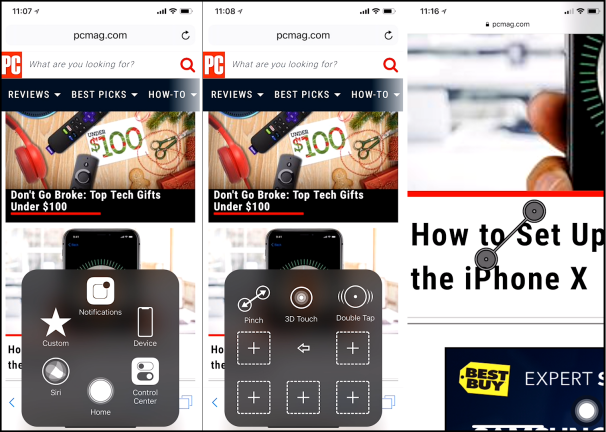
가상 홈 버튼의 메뉴를 통해 미리 정의된 제스처에 액세스하고 자신만의 사용자 지정 제스처를 만들 수도 있습니다. 먼저 미리 정의된 제스처를 확인해보자. 사파리를 엽니다. 두 손가락으로 화면을 확대하거나 축소하는 데 문제가 있다고 가정해 보겠습니다. 홈 버튼을 탭하고 사용자 정의 아이콘을 탭하십시오. 핀치 아이콘을 탭합니다. 선으로 연결된 두 개의 원이 있는 기호가 화면에 나타납니다. 선을 끌어 화면의 아무 곳에나 이 기호를 배치합니다. 원 중 하나를 화면의 오른쪽 상단 또는 왼쪽 상단 모서리로 드래그하여 핀치 줌 인 또는 줌 아웃을 활성화할 수 있습니다. 홈 버튼을 다시 눌러 해당 모드를 종료하고 메뉴를 표시합니다.
12. 3D 터치 커스터마이징
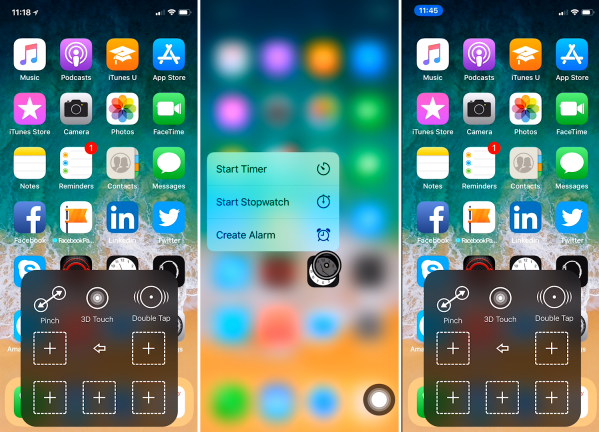
때때로 3D Touch를 사용하여 앱 메뉴에 액세스하는 데 문제가 있을 수 있습니다. 홈 화면으로 돌아갑니다. 홈 버튼을 탭하고 사용자 정의 아이콘을 탭하십시오. 3D Touch용 아이콘을 탭합니다. 화면에 작은 다크 서클이 나타납니다. 앱 아이콘 중 하나 위로 이동하십시오. 원을 탭하면 길게 누르거나 세게 누르지 않고도 3D Touch 메뉴가 나타납니다.

두 번 탭하여 동일한 작업을 수행할 수 있습니다. 메뉴로 돌아가서 사용자 정의 아이콘을 탭하십시오. 더블 탭 아이콘을 탭하고, 일반적으로 해당 원을 두 번 탭하고 한 번 탭하는 위치에 원을 배치합니다.
13. 사용자 지정 제스처
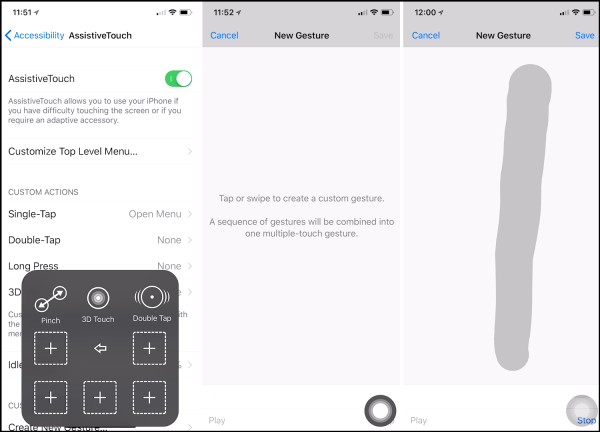
사용자 정의 제스처를 만들려면 홈 버튼 메뉴로 돌아가서 사용자 정의 아이콘을 탭하십시오. 그런 다음 사용자 정의 창에서 빈 아이콘 중 하나를 탭하십시오. 또는 AssistiveTouch 설정 화면 하단까지 아래로 스와이프하고 항목을 탭하여 새 제스처 생성을 탭합니다. New Gesture 화면에서 탭하거나 스와이프하여 화면을 아래로 스크롤하는 등의 제스처를 만듭니다. 화면 아래에서 위로 스와이프하여 스크롤 제스처를 만든 다음 중지 링크를 탭합니다. 재생을 탭하여 제스처 녹음을 볼 수 있습니다. 제스처가 마음에 들면 저장을 누르고 이름을 지정합니다.
14. 사파리
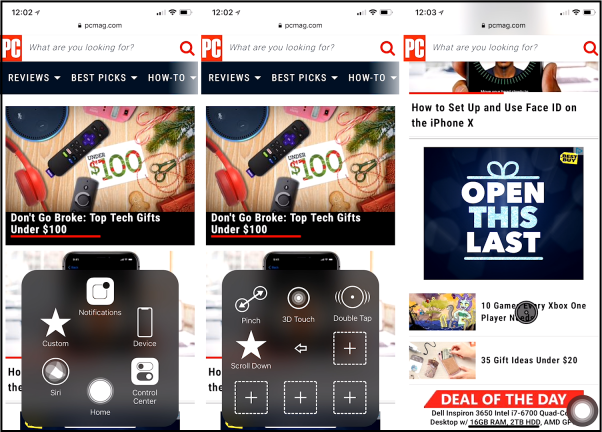
이제 Safari에서 웹 페이지를 엽니다. 홈 버튼을 탭하고 사용자 정의를 탭한 다음 스크롤을 위한 새 아이콘을 탭하십시오. 화면의 검은색 원을 탭하면 화면이 아래로 스크롤됩니다.
15. 홈 버튼 불투명도 변경
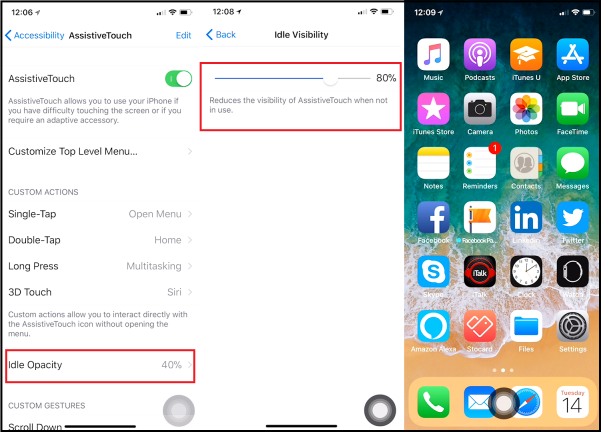
마지막으로 홈 버튼의 불투명도를 변경하여 더 밝거나 어둡게 만들 수 있습니다. AssistiveTouch 설정 화면으로 돌아가서 Idle Opacity 항목을 탭합니다. 슬라이더를 오른쪽으로 드래그하면 버튼이 어두워지고 왼쪽으로 드래그하면 더 밝아집니다. 홈 화면으로 돌아가 완전히 갖춰진 맞춤형 가상 홈 버튼을 즐기십시오.
16. 더 많은 iPhone X 튜토리얼
자세한 내용은 iPhone X 탐색 방법, Face ID 설정 및 사용 방법, iPhone X에서 Animoji를 만들고 보내는 방법과 일일 가제트 쇼에서 iPhone X에 대한 실습 보기를 확인하세요. 위의 비디오에서 멋진 것 하나.